Med Gizmo 3D i ZBrush har du möjlighet att inte bara transformera objekt, utan också anpassa Gizmo själv efter dina behov. I denna guide visar jag dig hur du effektivt kan använda Gizmo 3D för att optimalt placera och manipulera dina 3D-modeller i rummet. Jag leder dig steg för steg genom de viktigaste funktionerna och ger dig värdefulla tips för arbetet med ZBrush.
Viktigaste insikter
- Gizmo 3D är anpassningsbar och kan placeras på olika punkter i rummet.
- Genom Gizmos funktioner kan du rotera, skala och återföra objekt till en viss axel.
- Med genvägar kan du snabba upp och effektivisera ditt arbete med Gizmo.
Steg-för-steg-guide
För att anpassa Gizmo 3D i ZBrush, följ denna steg-för-steg-guide.
Steg 1: Skapa ett objekt och aktivera Gizmo 3D Först arbetar du med en sfär. Skapa en ny sfär och konvertera den till ett PolyMesh. För att bättre se polygonstrukturen, aktivera Polyframe.
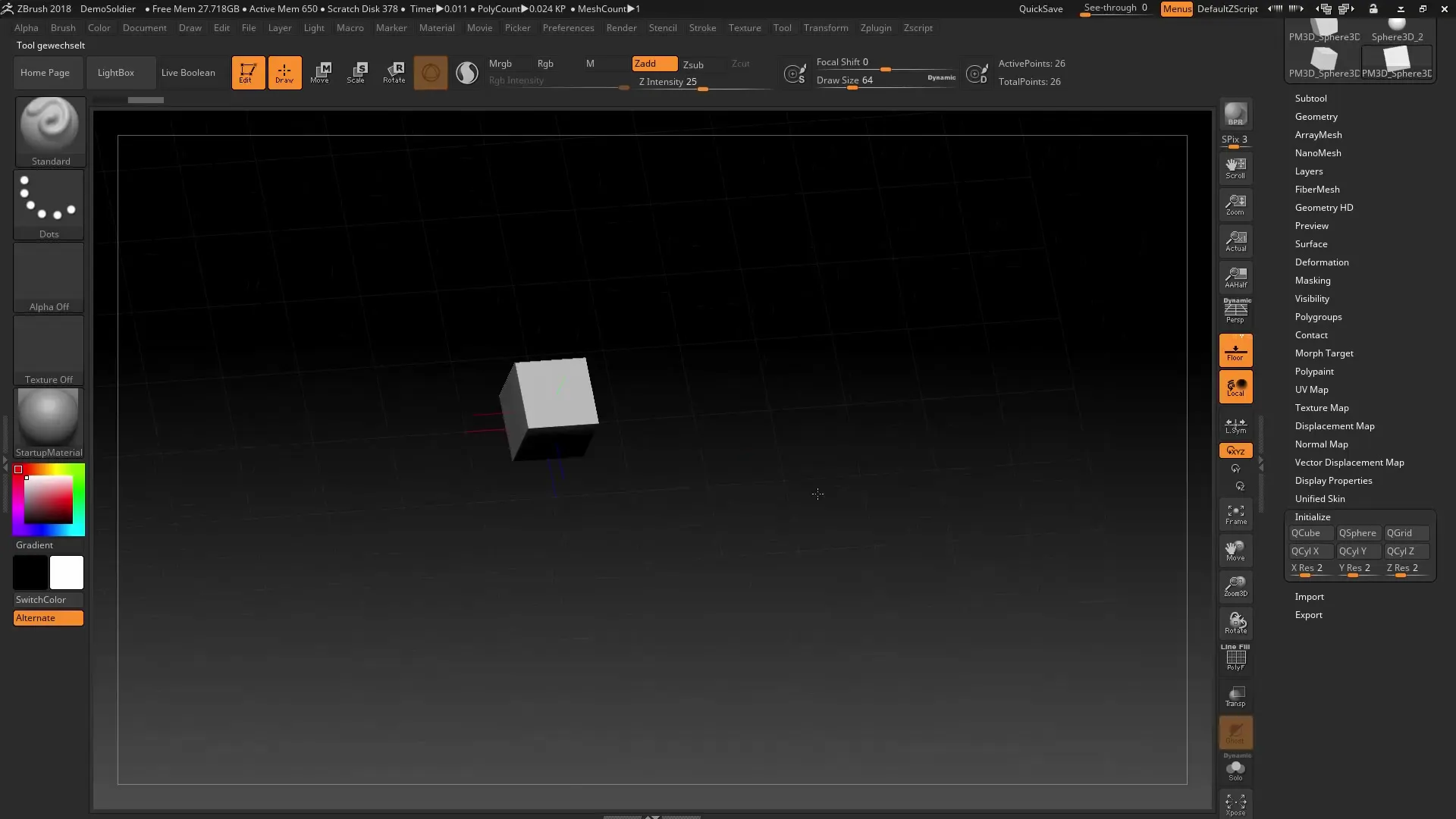
Steg 2: Anpassa Gizmo 3D Med Gizmo 3D kan du nu ändra formen och läget på ditt Mesh. Om du öppnar låset på Gizmo kan du ge det en ny position. Rotation och storlek kan också justeras. När du stänger låset igen kommer Gizmo att fästas i den nya positionen.
Steg 3: Återföra Gizmo till den centrala axeln Om du av misstag har flyttat Gizmo till fel position, öppna låset igen. Du kan då enkelt flytta Gizmo tillbaka till den centrala axeln och sedan stänga låset igen för att fästa den permanent.
Steg 4: Ta Gizmo till mitten av ett omaskerat Mesh Du kan ta Gizmo direkt till centrum av ett omaskerat Mesh. Se till att alla områden av Mesh är omaskerade, välj Gizmo och tryck på den respektive knappen. Detta kommer att placera Gizmo i centrum av det omaskerade området.
Steg 5: Använda Sticky Mode I Sticky Mode kan du dra axeln av Gizmo. Denna läge är särskilt användbar för att koppla Gizmo till Mesh. Försök ställa in Gizmo i detta läge när du vill hålla den fast på en viss punkt.
Steg 6: Använda en genväg för låset För att förenkla öppning och stängning av låset kan du använda Alt-tangenten. Håll ner Alt-tangenten för att automatiskt öppna låset medan du anpassar Gizmo. När du släpper Alt-tangenten stängs låset igen.
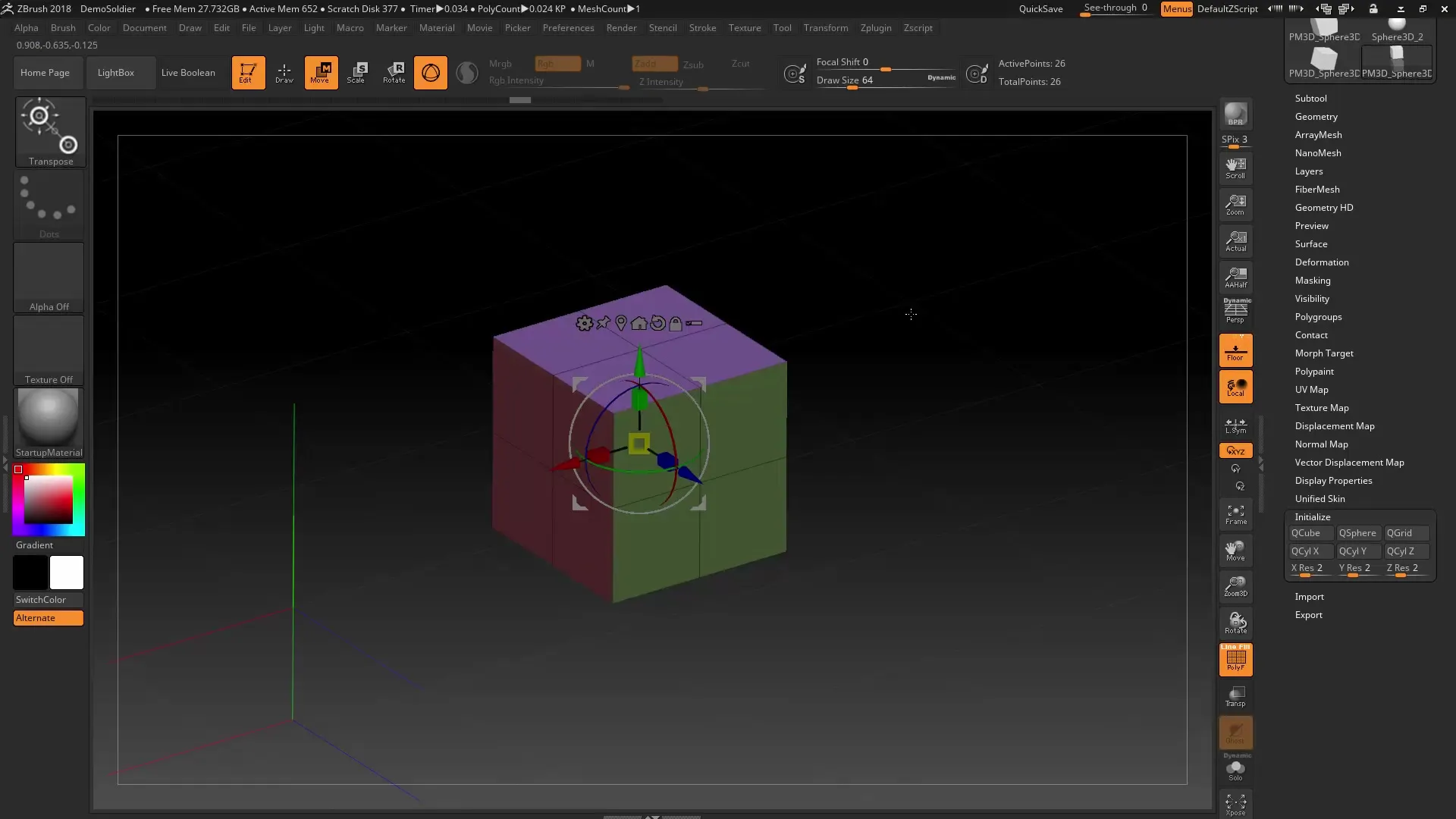
Steg 7: Klicka direkt på en punkt En direkt metod för att transformera Gizmo är att hålla ner Alt-tangenten och klicka på den önskade punkten på ditt Mesh. Detta kommer att placera Gizmo exakt på den platsen.
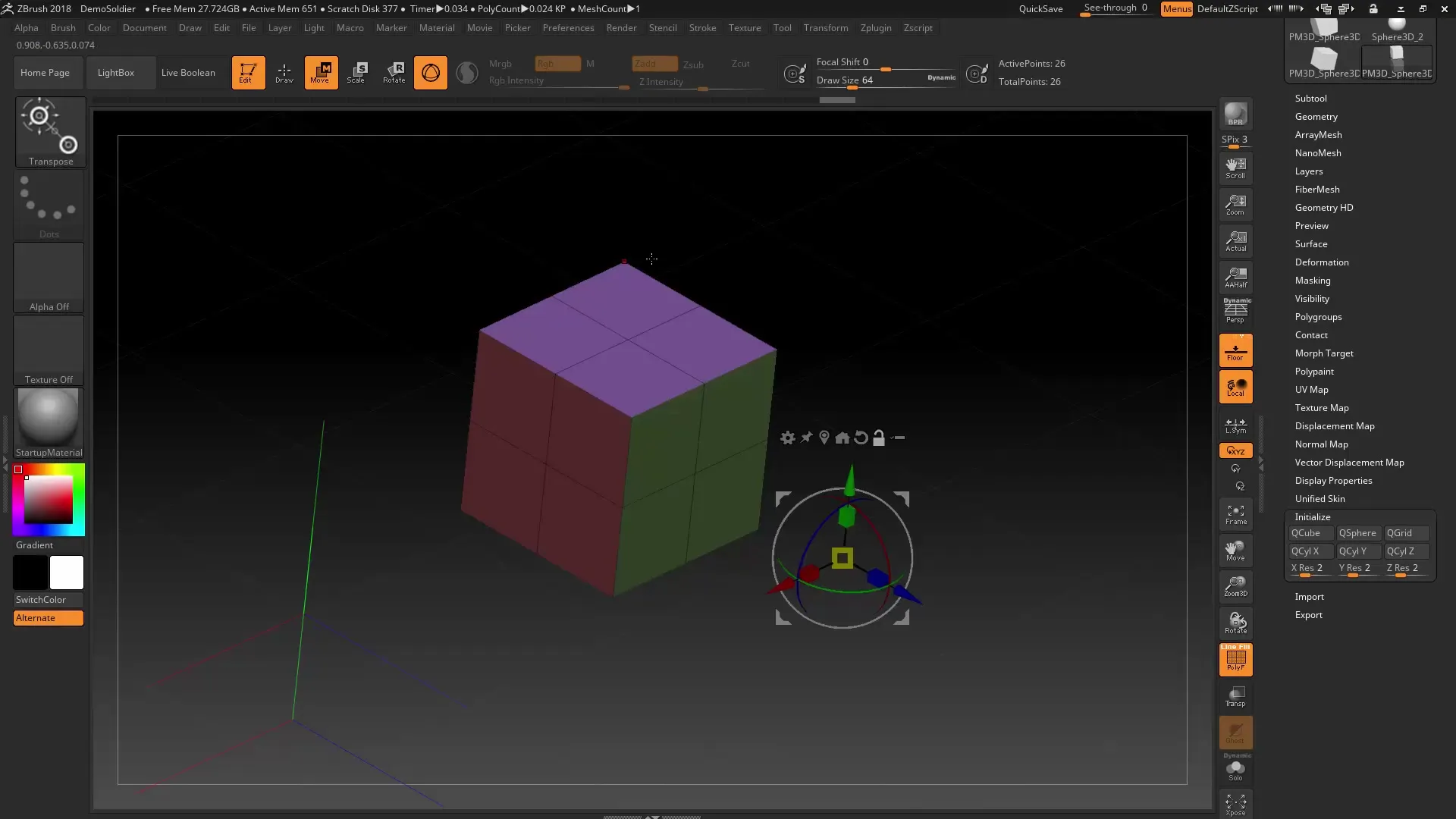
Steg 8: Välja och modifiera flera Subtools Om du arbetar med flera Subtools kan du också enkelt modifiera dem med Gizmo. Håll nere Ctrl-tangenten och Skift-tangenten medan du väljer de önskade Subtools. Du får då möjlighet att ändra storlek och position på dessa Subtools samtidigt.
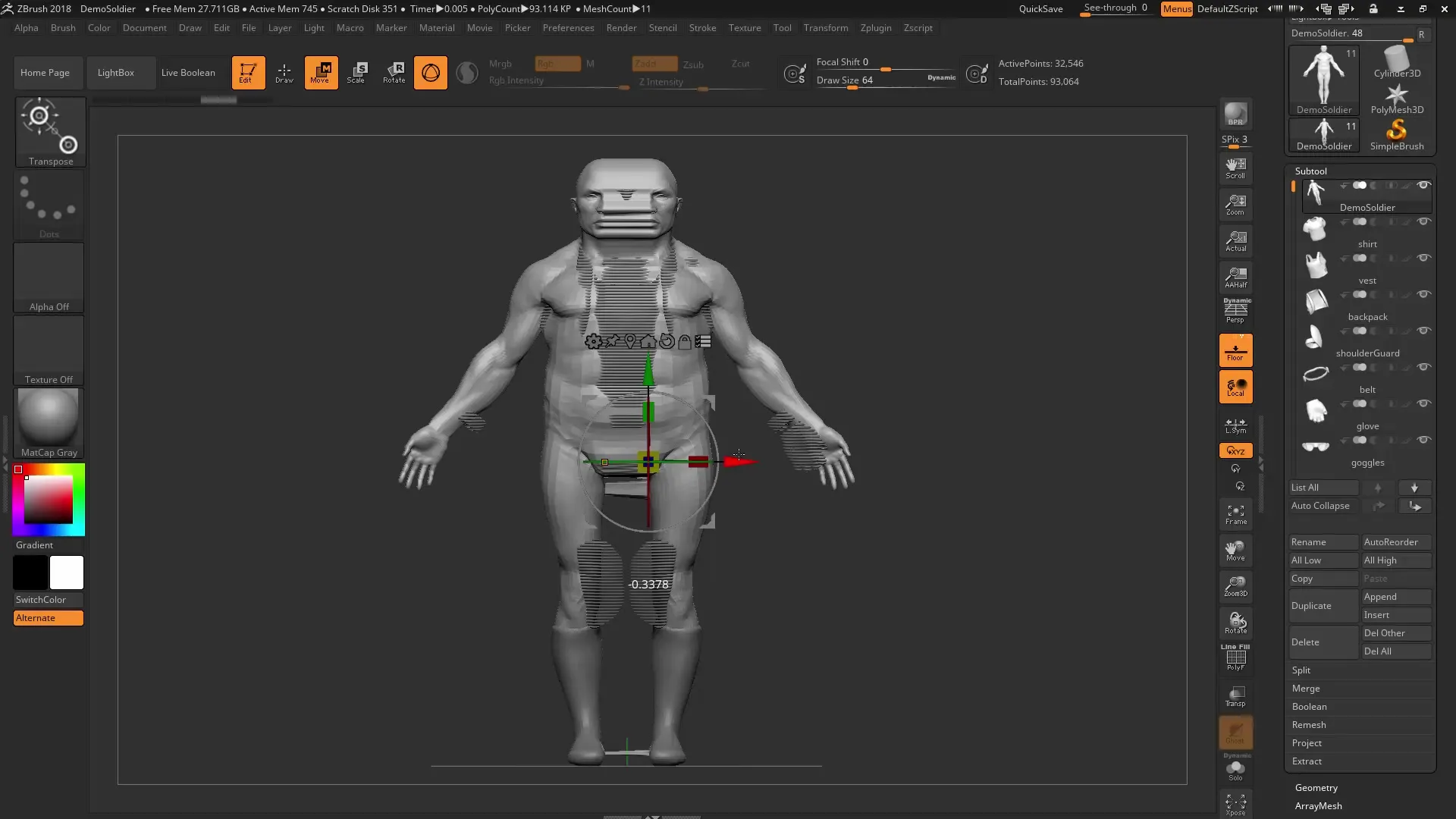
Steg 9: Avmarkera oönskade element Om du av misstag har valt fel Subtools kan du med samma teknik välja alla andra genom att klicka utanför de valda Subtools. Detta gör att du snabbt kan ändra maskeringen medan du arbetar med Gizmo.
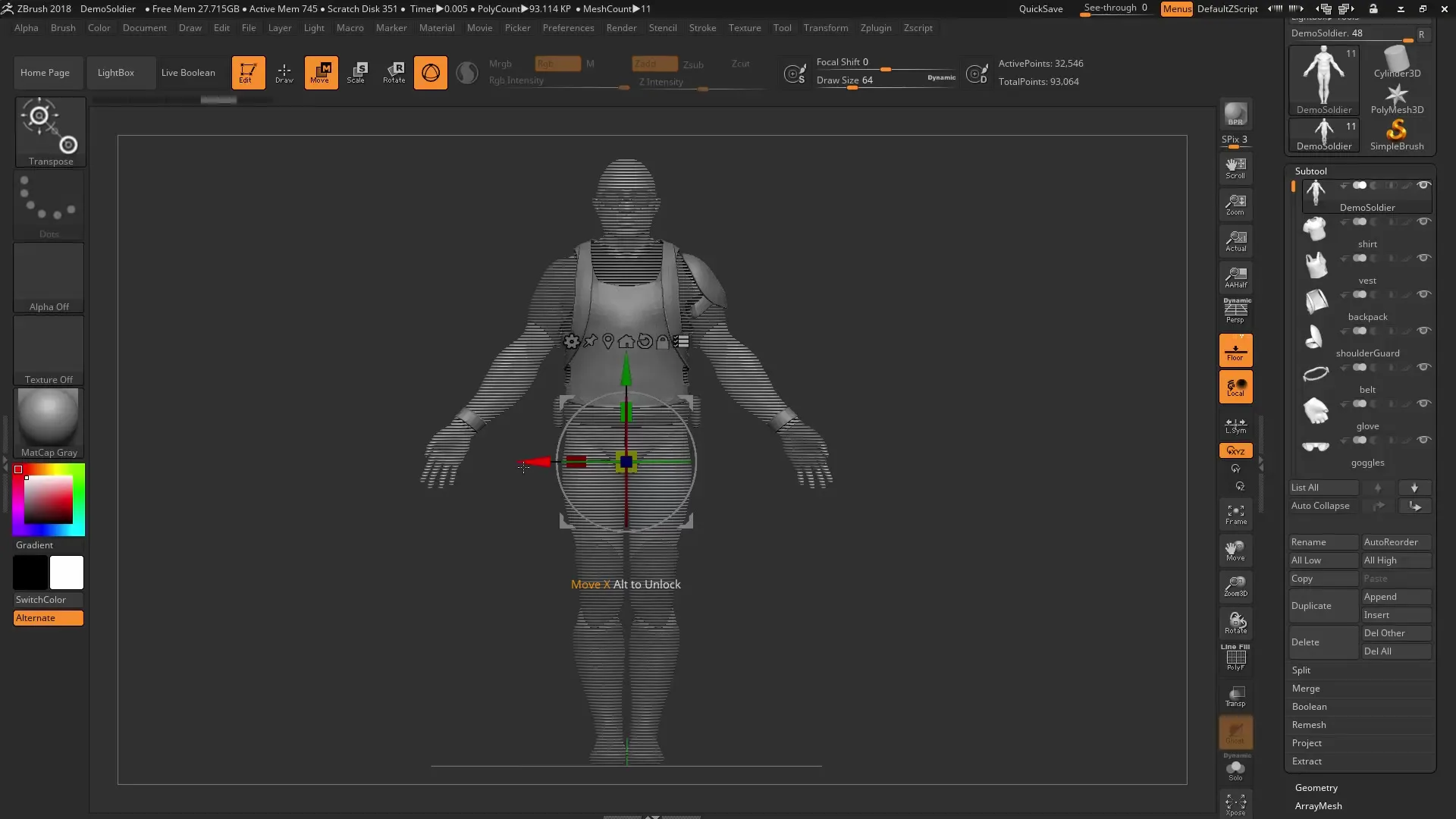
Sammanfattning – ZBrush 2018 och 4R8: Optimal användning av Gizmo 3D
I denna guide har du lärt dig hur du anpassar och effektivt använder Gizmo 3D i ZBrush. Från enkla justeringar av formen och läget på dina modeller till mer komplexa uppgifter som att bearbeta flera Subtools – Gizmo 3D utgör ett kraftfullt verktyg i din 3D-arbetsprocess.
Vanliga frågor
Hur kan jag ta Gizmo 3D till mitten av ett Mesh?Du kan ta Gizmo till mitten av ett omaskerat Mesh genom att avmaskera alla områden och trycka på den respektive knappen.
Vad är Sticky Mode i Gizmo?Sticky Mode gör att du kan koppla Gizmo med en punkt på ditt Mesh, så att den stannar där medan du gör andra justeringar.
Hur kan jag kalla på Gizmo snabbare?Använd Alt-tangenten för att visa och dölja låset när du arbetar med Gizmo.
Kan jag redigera flera Subtools samtidigt?Ja, genom att hålla nere Ctrl-tangenten och Skift-tangenten kan du välja flera Subtools och modifiera dem samtidigt.
Vad ska jag göra om jag av misstag har valt fel Subtool?Klicka utanför de valda Subtools medan du håller ner Ctrl-tangenten för att välja andra.


